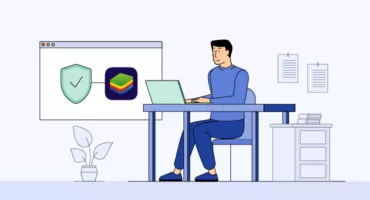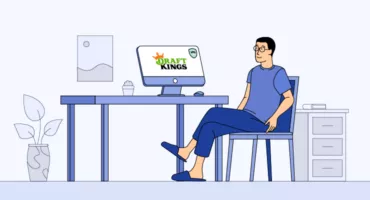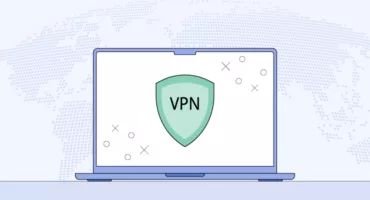NAT 유형 실패 PS5: 오류 수정 방법
PS5의 “NAT 유형 실패”는 게이머가 화면에서 보기 싫어하는 가장 성가신 오류 중 하나입니다. 이 오류가 나타나면 온라인 플레이를 할 수 없고 라이브러리에 있는 많은 게임이 무용지물이 됩니다. 그렇기 때문에 PS5에서 “NAT 유형 실패 오류”를 해결하고 번거로움 없이 온라인 게임을 즐길 수 있도록 주사위를 굴려야 할 때입니다. 이 글에서 모든 질문에 대한 답을 찾을 수 있으니 계속 읽어보세요!
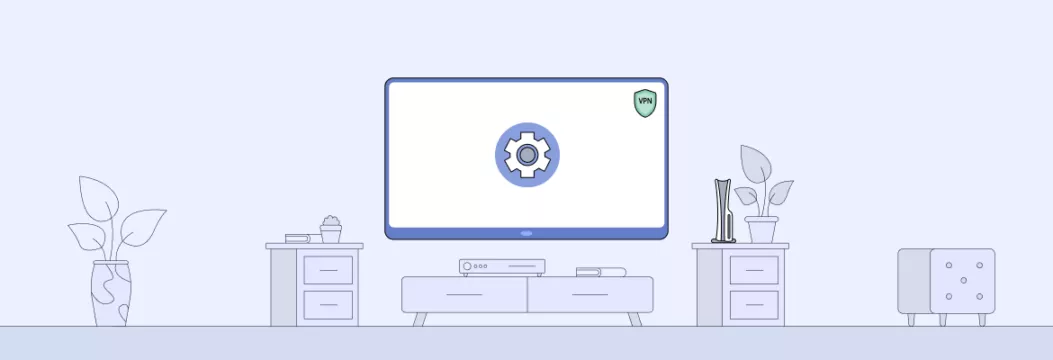
PS5에서 NAT 유형 실패 오류란 무엇인가요?
NAT 또는 네트워크 주소 변환의 작동 방식과 실패 이유를 이해하기 위해 먼저 네트워크 패킷에 대해 알아봅시다. 이러한 패킷은 라우터를 통해 컴퓨터(또는 기타 장치)에서 웹사이트나 온라인 플랫폼과 같은 인터넷 서버로 전송되는 데이터 묶음입니다.
네트워크 패킷에는 디바이스의 비공개 IP 주소에 대한 정보가 포함되어 있지만, NAT는 이를 모든 디바이스에서 공유되는 공용 IP 주소로 대체합니다. 이 프로세스는 외부 서버로부터 디바이스의 IP 주소를 숨겨 개인 정보를 보호하는 데 도움이 됩니다.
PS5의 “NAT 유형 실패” 오류는 본체가 네트워크의 NAT 유형을 확인할 수 없을 때 발생합니다. NAT 유형은 온라인에서 다른 플레이어와 연결하고 통신하는 기능에 영향을 줍니다. 일반적으로 세 가지 NAT 유형이 있습니다:
- NAT 유형 1(개방형): 가장 좋은 유형으로, 다른 플레이어 및 게임 서버에 가장 쉽게 연결할 수 있습니다.
- NAT 유형 2(보통): 일반적으로 대부분의 연결에 허용되지만 몇 가지 제한 사항이 있습니다.
- NAT 유형 3(엄격): 가장 제한적이며, 종종 음성 채팅 및 다른 플레이어와의 연결에 문제가 발생합니다.
“NAT 유형 실패” 오류가 발생하면 일반적으로 네트워크 설정이나 제한으로 인해 PS5가 필요한 연결을 설정할 수 없다는 의미입니다. 이로 인해 다음과 같은 문제가 발생할 수 있습니다:
- 멀티플레이어 게임에 참여하기 어려움.
- 음성 채팅 관련 문제.
- 온라인 서비스의 전반적인 연결 문제.
오늘은 이론은 그만하고 오류를 해결하는 방법에 대한 실질적인 권장 사항에 집중해 보겠습니다!
PS5에서 NAT 유형이 실패하는 문제 해결 방법
이 성가신 오류를 제거할 수 있는 방법은 여러 가지가 있습니다.
라우터 및 콘솔 재시작
라우터를 끄고 전원에서 플러그를 뽑은 다음 PS5 본체의 전원도 끕니다. 라우터를 다시 연결하고 전원을 켜기 전에 몇 분 정도 기다리세요.
라우터가 다시 연결되면 PS5를 켭니다. 이 전원 재부팅 프로세스는 네트워크 연결을 새로 고치고 기기에 영향을 줄 수 있는 일시적인 결함이나 충돌을 해결하는 데 도움이 될 수 있습니다.
수동으로 네트워크 연결 설정
PS5에서 인터넷 연결을 수동으로 설정하여 올바른 NAT 유형이 있는지 확인할 수 있습니다. 다음과 같이 하세요:
PS5에서 네트워크 연결을 수동으로 설정하려면 다음 단계를 따르세요:
1. 네트워크 설정을 엽니다:
- PS5 홈 화면에서 설정 (오른쪽 상단의 톱니바퀴 아이콘)으로 이동합니다.
- 목록에서 네트워크를 선택합니다.
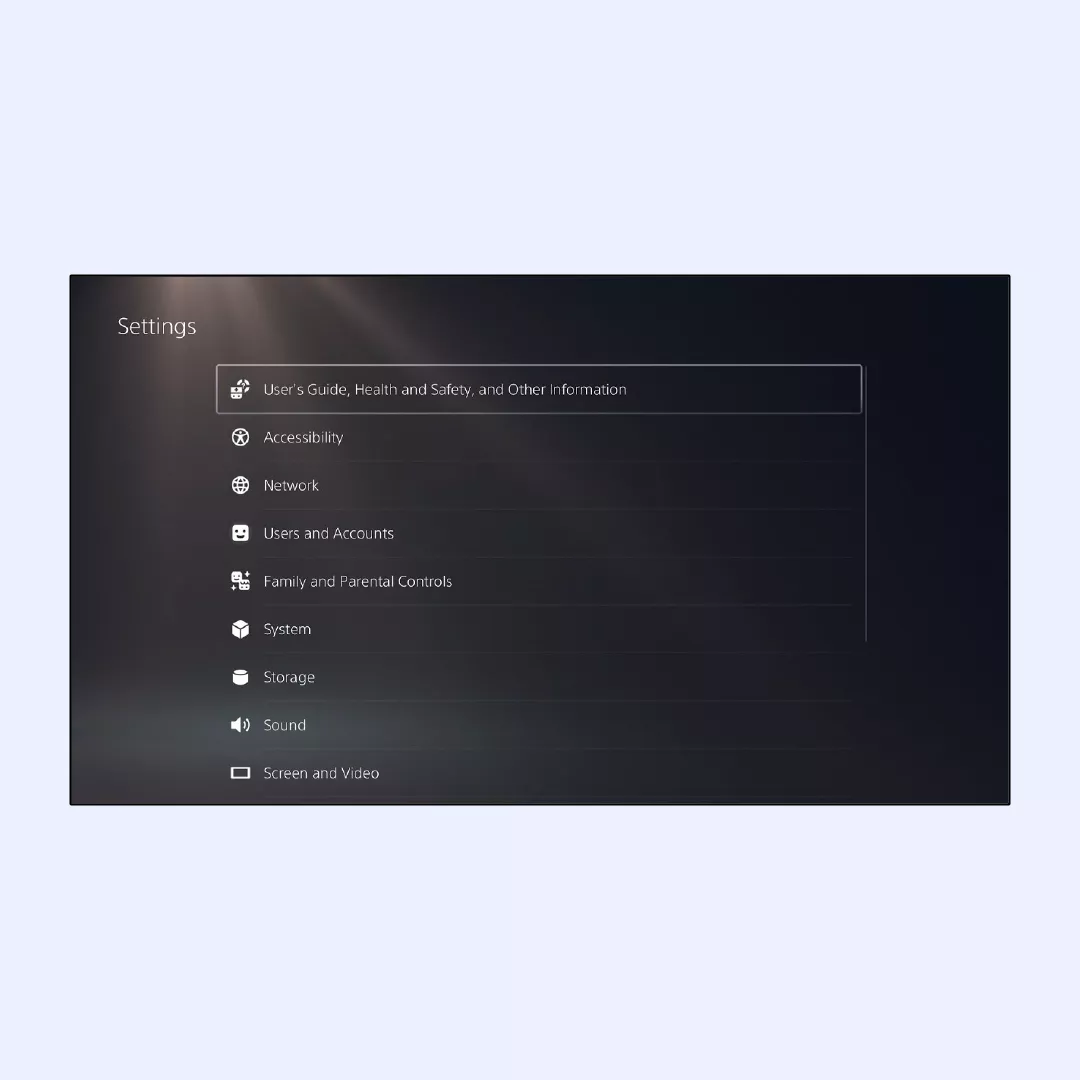
2. 인터넷 연결을 설정합니다:
- 네트워크 메뉴에서 인터넷 연결 설정을 선택합니다.
- 설정에 따라 Wi-Fi 사용 또는 LAN 케이블 사용 (유선 연결용)을 선택합니다.
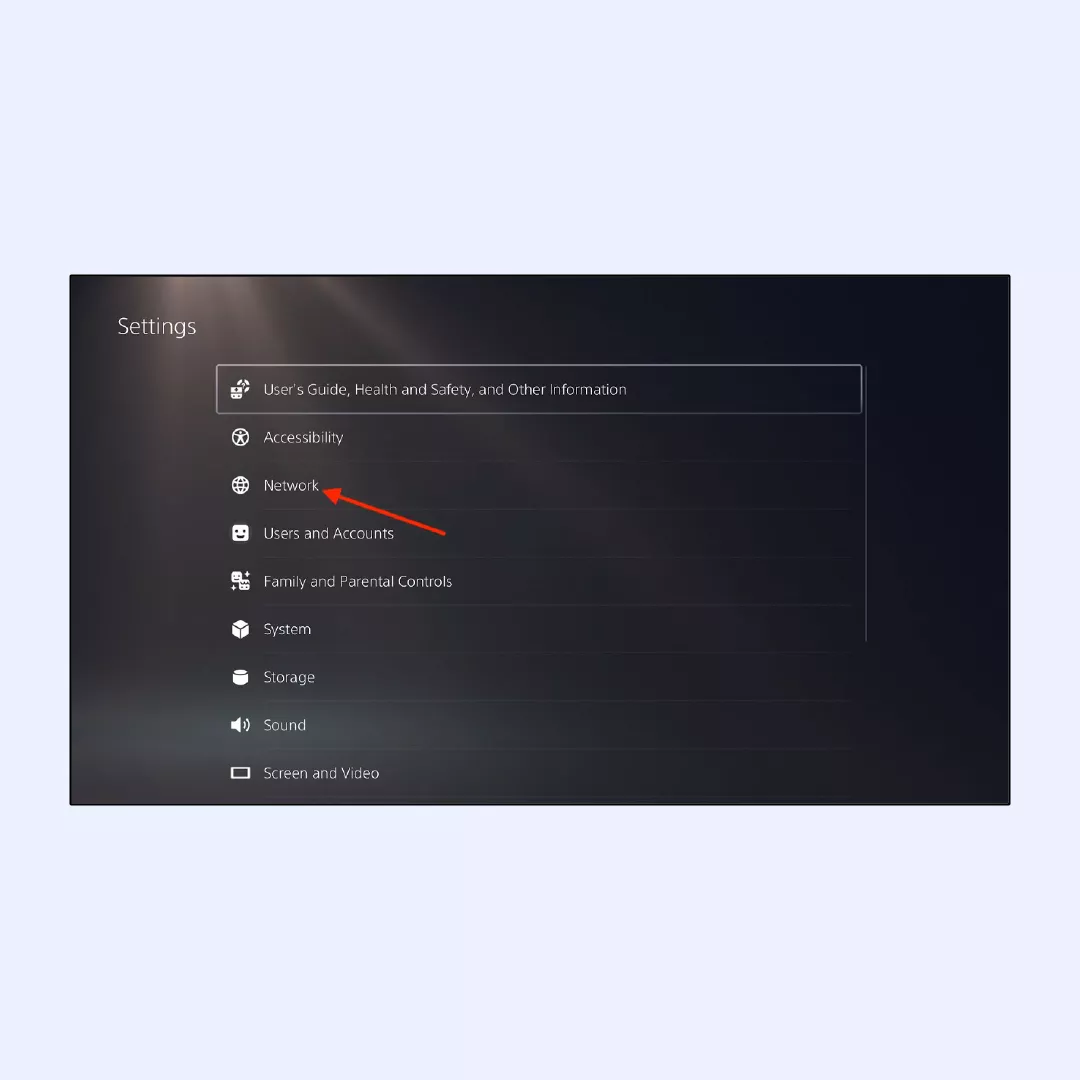
3. 수동 설정:
- 연결 유형을 선택한 후 수동으로 설정을 선택합니다.
- 몇 가지 세부 정보를 수동으로 입력하라는 메시지가 표시됩니다. 주요 설정은 다음과 같습니다:
🎮 IP 주소 설정: 수동을 선택하고 IP 주소, 서브넷 마스크, 기본 게이트웨이, 기본/보조 DNS 서버를 입력합니다. 이러한 세부 정보를 잘 모르는 경우 연결된 다른 디바이스의 네트워크 설정을 확인하거나 인터넷 서비스 제공업체(ISP)에 문의하여 확인할 수 있습니다.
🎮DHCP 호스트 이름: 네트워크 설정에 DHCP 호스트 이름이 필요하지 않은 경우 지정 안 함을 선택합니다.
🎮DNS 설정으로 이동합니다: 수동을 선택하고 원하는 DNS 서버 주소(예: Google DNS: 8.8.8.8 및 8.8.4.4 또는 ISP의 DNS)를 입력합니다.
🎮MTU 설정: 특정 MTU 설정이 필요하지 않은 경우 자동을 선택합니다.
🎮프록시 서버: 네트워크 설정에 프록시 서버가 필요하지 않은 경우 사용 안 함을 선택합니다.
4. 연결을 테스트합니다:
- 필요한 정보를 모두 입력한 후 설정을 저장합니다.
- 그러면 PS5가 연결을 테스트하여 모든 것이 올바르게 작동하는지 확인합니다.
NAT 유형 변경
PS5에서 NAT 유형을 변경하려면 콘솔에 고정 IP 주소를 설정해야 합니다. 다음 단계를 따르세요:
1. PS5 설정 메뉴를 엽니다.
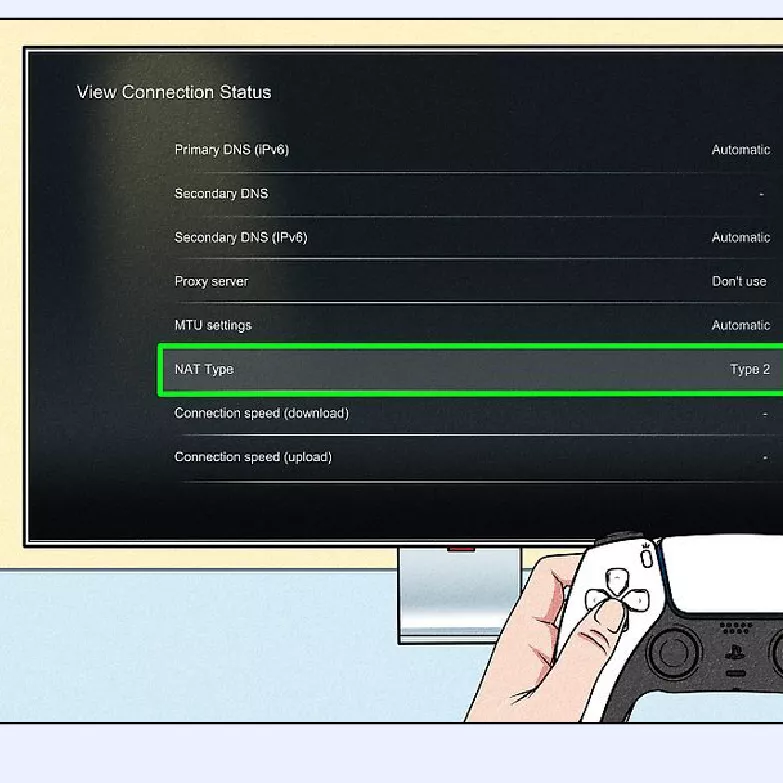
2. 네트워크로 이동합니다.
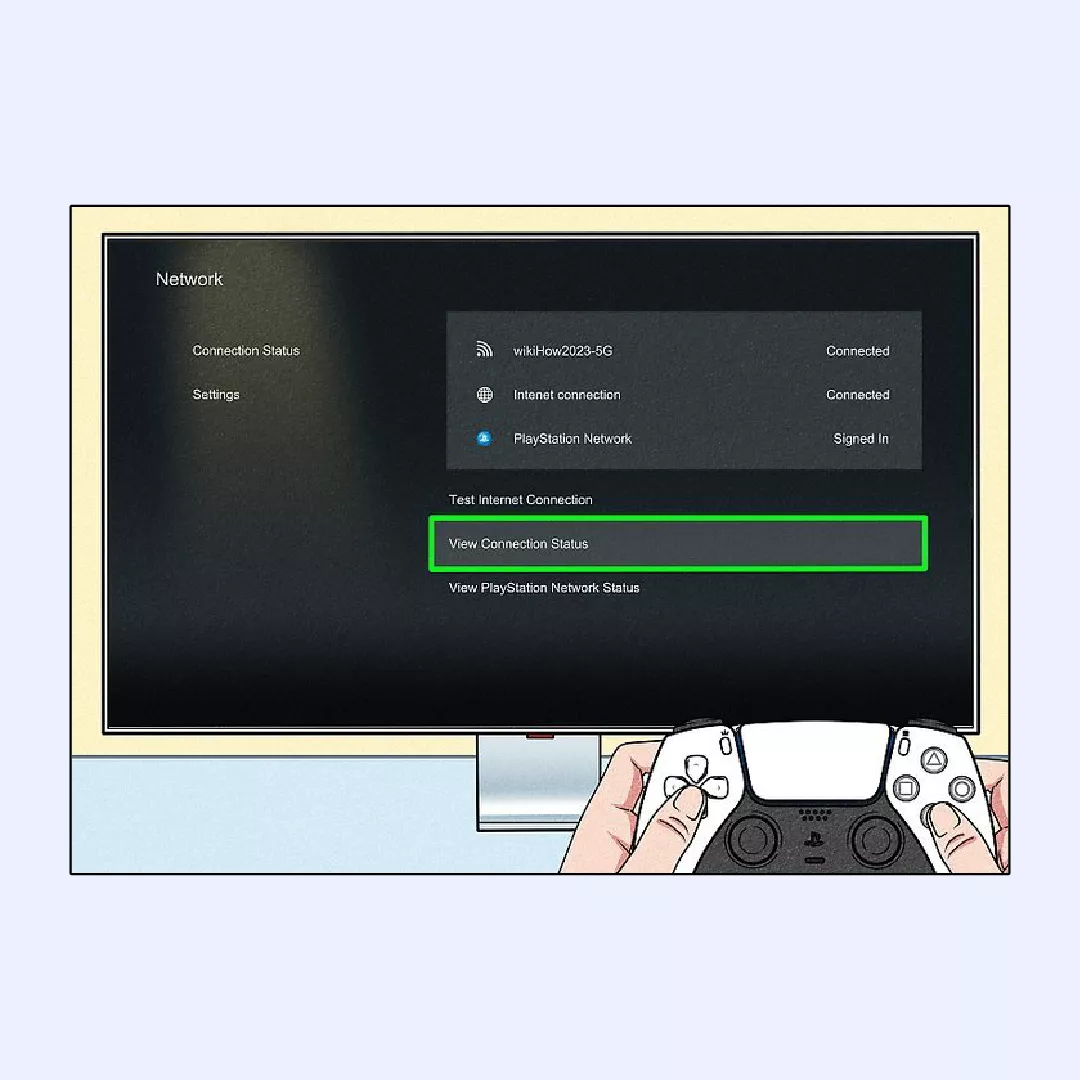
3. 3. 연결 상태를 선택합니다.
4. 연결 상태 보기를 선택하고 표시된 정보를 적거나 사진으로 찍어 메모합니다.
5. 5. 네트워크 메뉴로 돌아갑니다.

6. 인터넷 연결 설정을 선택합니다.
7. 수동으로 설정을 선택합니다.
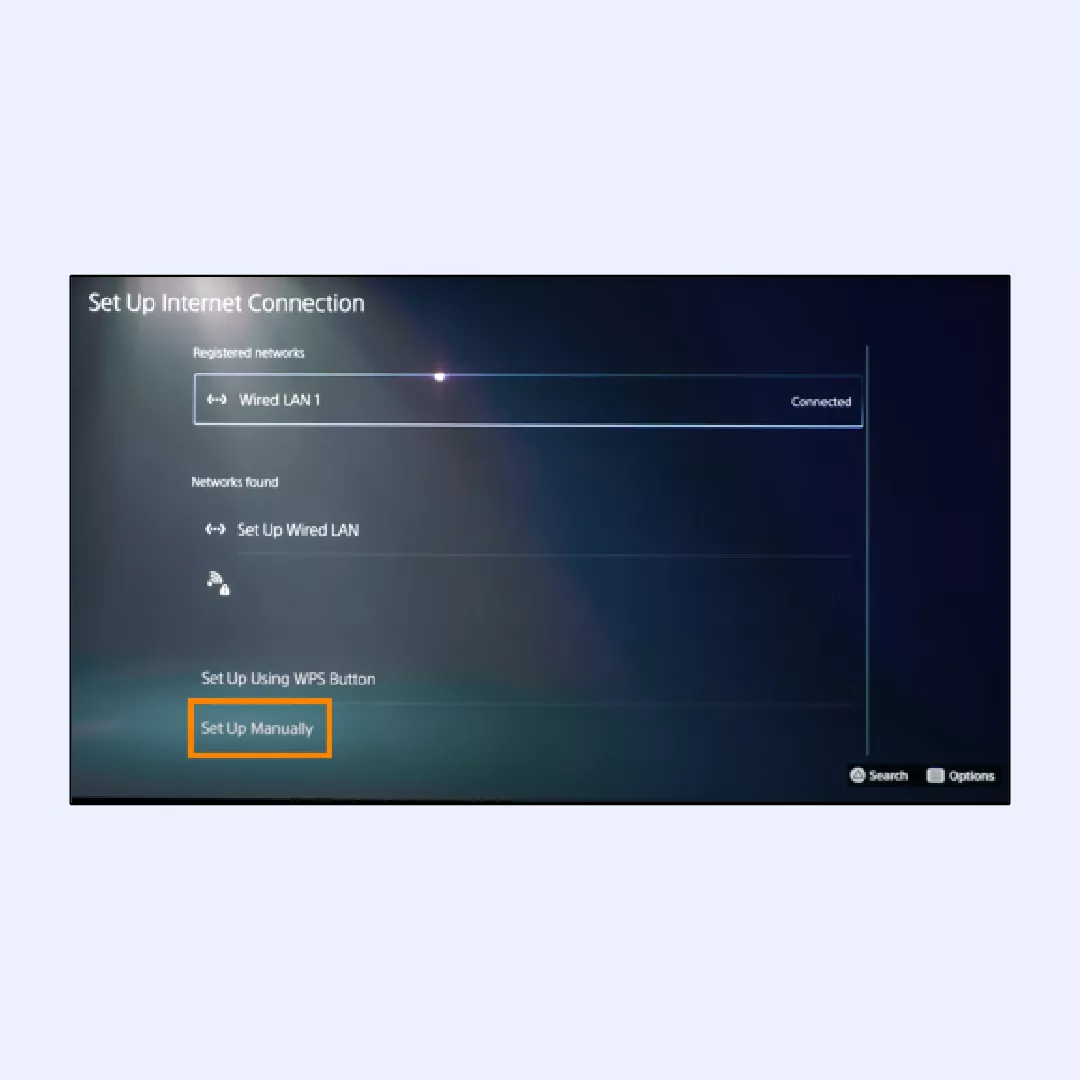
8. 앞서 기록한 세부 정보를 입력합니다.
9. 9. 완료를 클릭합니다.
10. MTU 및 프록시 서버 설정을 묻는 메시지가 표시되면 MTU는 자동을, 프록시 서버는 사용 안 함을 선택합니다.
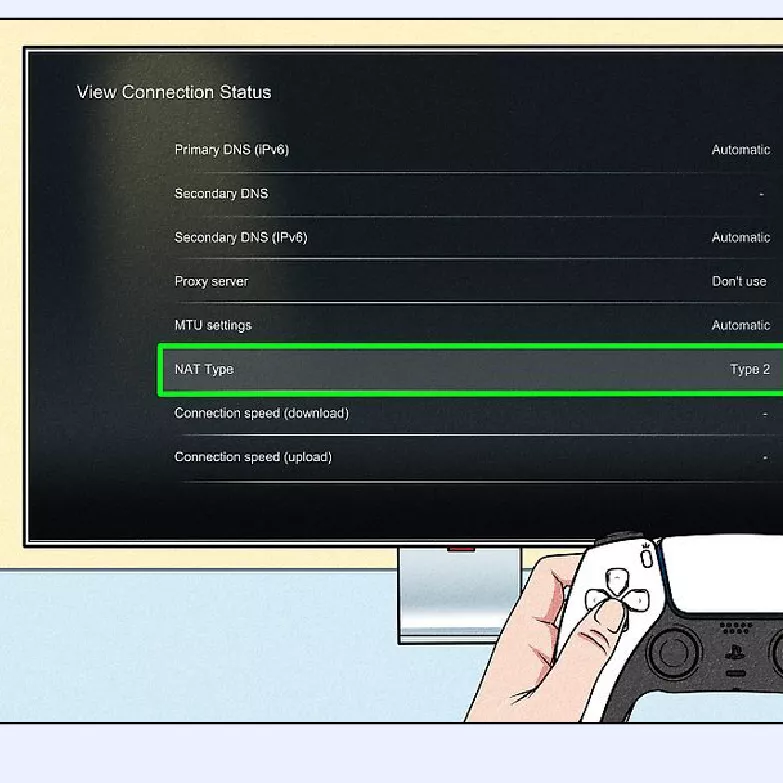
이렇게 하면 고정 IP 주소를 설정하는 데 도움이 되며, NAT 유형을 변경하는 데 도움이 될 수 있습니다.
UPnP 사용
범용 플러그 앤 플레이(UPnP) 는 포트 포워딩을 자동으로 처리하여 네트워크의 장치가 특정 웹 서버 및 온라인 게임에 원활하게 연결할 수 있도록 하는 프로토콜 집합입니다. 이 기능은 다른 사람들과 쉽게 연결하고 게임 경험을 공유하려는 게이머들에게 인기가 있습니다.
하지만 UPnP는 필수 인증 프로토콜과 메커니즘이 부족하기 때문에 디바이스의 보안을 약화시키기도 합니다. 2020년 해커들은 UPnP 포트 포워딩 쿼리를 악용하여 열린 포트를 식별하고 손상시켰습니다.
그래도 UPnP를 사용하여 NAT 유형을 열려면 다음 단계를 따르세요:
1. 라우터의 IP 주소를 찾습니다. 일반적으로 라우터 뒷면이나 사용 설명서에서 찾을 수 있습니다.
2. 2. 브라우저의 주소창에 이 IP 주소를 입력하고 Enter 키를 누릅니다.
3. 라우터 사용 설명서에 설명된 대로 라우터의 관리자 패널에 로그인합니다.
4. 4. 고급 설정으로 이동합니다.
5. UPnP 옵션을 찾아 활성화합니다(라우터 펌웨어에 따라 이름이 다를 수 있음).
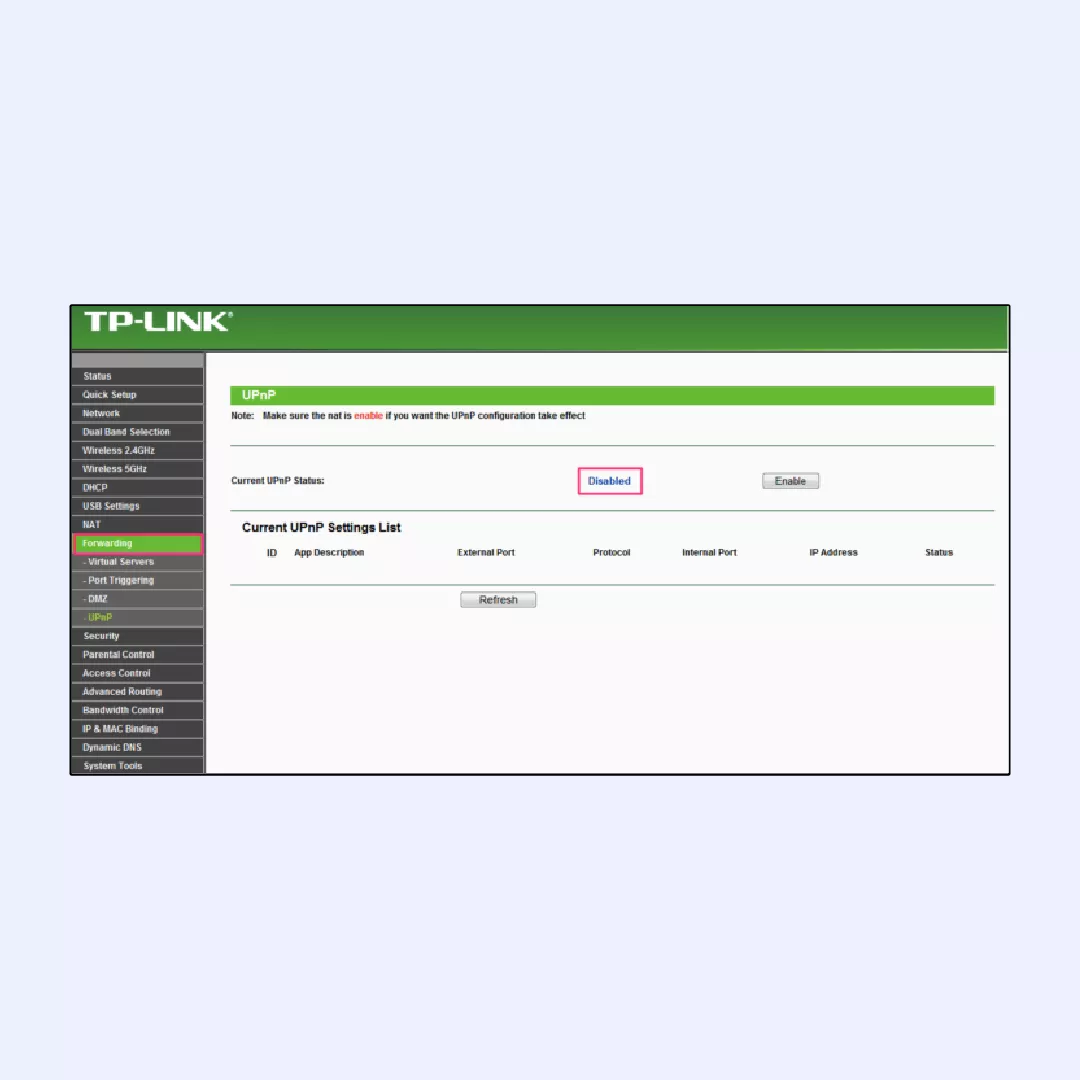
수동 포트 포워딩
UPnP와 마찬가지로 포트 포워딩을 사용하면 네트워크에서 특정 앱과 서버에 연결할 수 있습니다. 하지만 포트 포워딩을 사용하면 설정을 수동으로 관리하므로 프로세스를 더 잘 제어하고 보안 위험을 줄일 수 있습니다.
포워딩 포트를 통해 PlayStation 5에서 NAT 유형을 변경하려면 다음 단계를 따르세요:
1. 브라우저의 주소창에 라우터의 IP 주소를 입력합니다. 이 정보는 라우터 뒷면이나 사용 설명서에서 찾을 수 있습니다.
2. 라우터의 관리자 패널에 로그인합니다.
3. 3. 고급 설정으로 이동하여 포트 포워딩 옵션을 찾은 다음 활성화합니다.
4. 필요한 포트 번호에 필요한 세부 정보를 입력합니다. 이렇게 하면 트래픽이 열린 포트를 통해 지정된 대상으로 전송될 수 있습니다.
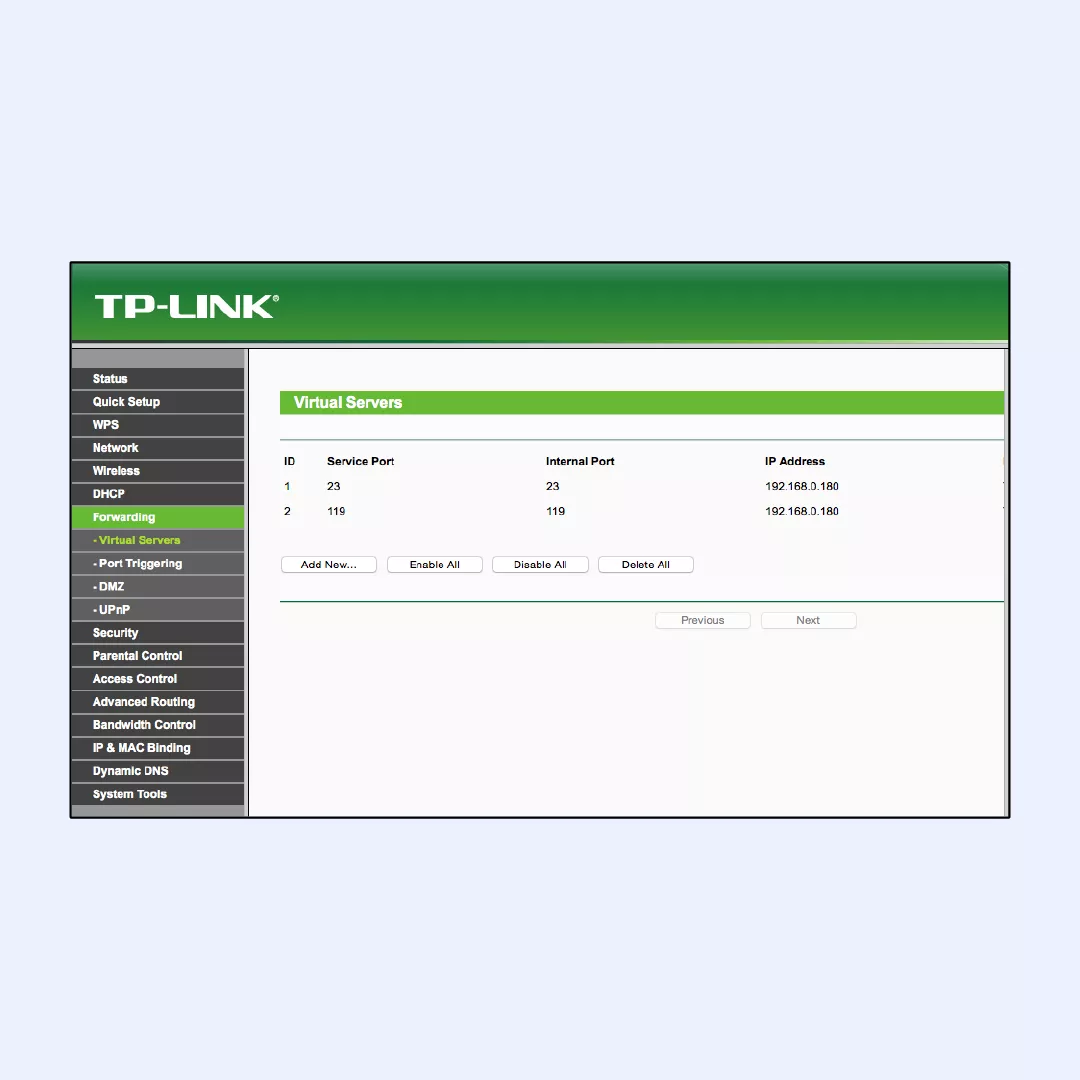
유용한 팁: 많은 게이머가 일반적으로 이 포트 주소를 사용합니다:
- TCP: 3074, 3478-3479
- UDP: 3478, 3479
전용 문서에서 포트 포워딩과 그 이점에 대해 자세히 알아보세요.
라우터 펌웨어 업데이트
WiFi 라우터에서 펌웨어 업데이트가 필요한지 확인하려면 다음과 같이 하세요.
1. 라우터의 웹 인터페이스로 이동합니다(일반적으로 웹 브라우저에 192.168.1.1 또는 192.168.0.1을 입력합니다).
2. 펌웨어 또는 시스템 업데이트 섹션을 찾습니다.
3. 사용 가능한 업데이트가 있는지 확인하고 필요한 경우 설치합니다.
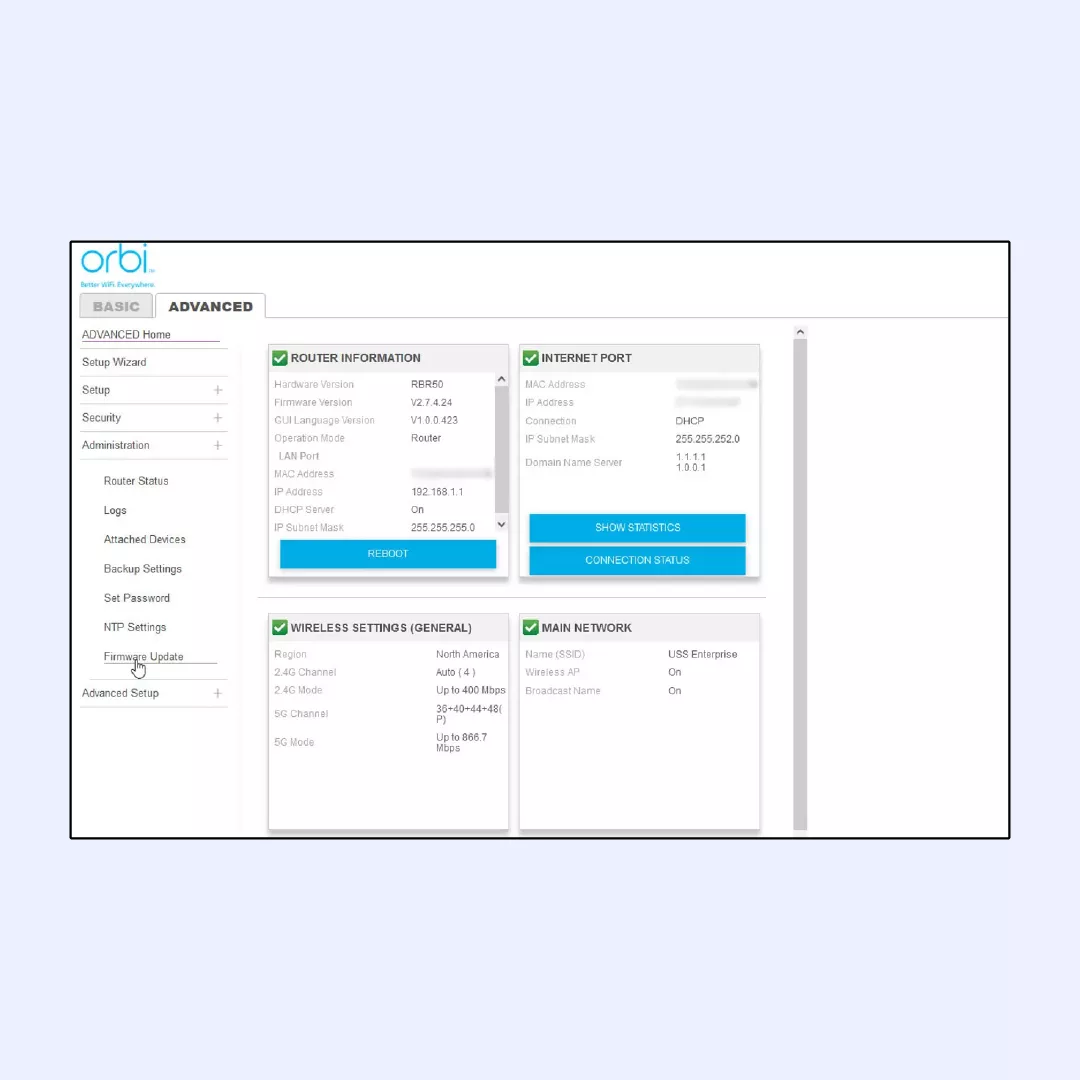
게임에 가장 적합한 NAT 유형은 무엇인가요?
PS5 게임에 가장 적합한 NAT 유형에 대한 구체적인 요구 사항은 없지만, 다양한 유형이 서로 데이터를 주고받는 ‘통신’ 수준이 다르다는 점을 기억하세요. 각 NAT 유형에 대한 설명으로 돌아가서 아래 표를 확인하여 NAT 유형이 서로 어떻게 상호 작용하는지, 어떤 유형이 온라인 게임에 충분히 안전한지 알아보세요.
| 개방형/NAT 유형1 | 보통/NAT 유형 2 | 엄격/NAT 유형 3 | |
| 개방형/NAT 유형1 | ✅ | ✅ | ✅ |
| 보통/NAT 유형 2 | ✅ | ✅ | |
| 엄격/NAT 유형 3 | ✅ |
하지만 강력한 보안과 빠른 연결 속도를 동시에 유지하려면 가상 사설망(VPN) 앱을 사용하는 것이 좋습니다. VPN 앱은 원격 서버에 연결하여 인터넷 트래픽을 격리되고 암호화된 터널을 통해 전달함으로써 사용자의 IP를 숨겨 인터넷 서비스 제공업체가 사용자의 온라인 활동을 추적할 수 없도록 하고 PS5 게임을 온라인으로 실행할 때 연결 속도를 느리게 합니다.
빠른 연결 속도와 견고한 데이터 암호화를 동시에 보장하는 WireGuard® 프로토콜을 사용하는 프리미엄 VPN 앱인 VeePN을 사용해보세요. VeePN은 89개 지역에 2,500개의 서버를 제공하며 지금까지 가장 신뢰할 수 있는 방법으로 간주되는 AES-256 암호화 표준을 사용합니다.
PS5 및 와이파이 라우터와 호환되는 VeePN은 안정적인 연결과 강력한 온라인 보안을 보장하는 훌륭한 게임용 VPN입니다.
VeePN으로 게임 경험을 향상시키세요
어떤 NAT 유형을 선호하시든, PS5에서 “NAT 유형 실패” 오류가 얼마나 자주 발생하든, 게임 경험을 개선할 수 있는 여지는 항상 존재합니다. VeePN은 모든 게임 세션에서 안정적인 연결과 바이러스, 멀웨어, 데이터 침해 및 기타 사이버 위협으로부터 사용자를 보호하는 완벽한 보안을 제공합니다.
지금 바로 VeePN에 가입하고 30일 환불 보장 혜택을 누리세요!
FAQ
PS5에서 “NAT 유형 실패” 오류를 해결하려면 라우터 설정으로 이동하여 UPnP(범용 플러그 앤 플레이)를 활성화하세요. 그래도 문제가 해결되지 않으면 PS5에 고정 IP를 설정한 다음 포트 포워딩을 사용하여 PlayStation 네트워크에 필요한 포트를 열어 보세요: TCP 1935, 3478-3480 및 UDP 3074, 3478-3479입니다. 이렇게 변경한 후 라우터와 PS5를 재시작하세요. PS5에서 NAT 유형을 변경하는 다른 방법에 대해 자세히 알아보려면 이 문서를 참조하세요.
PS5에서 “NAT 유형 실패” 문제를 해결하려면 다음 단계를 따르세요:
- 라우터에서 UPnP를 활성화합니다: 라우터 설정에 로그인하여 UPnP(범용 플러그 앤 플레이) 옵션을 찾아 활성화되어 있는지 확인하세요. 이렇게 하면 라우터가 포트 포워딩을 자동으로 처리하여 NAT 문제를 해결할 수 있습니다.
- PS5에 고정 IP를 설정합니다: 라우터 설정에서 PS5에 고정 IP 주소를 할당하여 일관된 네트워크 라우팅을 보장하세요.
- 포트 포워딩: 라우터에서 PlayStation 네트워크에 필요한 포트를 수동으로 엽니다. 일반적으로 필요한 포트는 TCP: 1935, 3478-3480 및 UDP: 3074, 3478-3479입니다. 변경 사항을 저장하고 라우터를 재시작합니다.
- 기기를 재시작합니다: 변경 사항을 효과적으로 적용하려면 이러한 조정 후 라우터와 PS5를 모두 재부팅하세요.
이 오류를 해결하는 방법을 자세히 알아보려면 이 도움말을 확인하세요.
PS5의 “NAT 유형 실패” 오류는 네트워크 구성 문제로 인해 본체가 PlayStation 네트워크에 제대로 연결할 수 없을 때 발생합니다. 일반적인 원인으로는 라우터에서 UPnP가 비활성화되어 있거나 엄격한 NAT 설정, 방화벽 또는 ISP의 네트워크 제한, 여러 라우터 사용으로 인한 이중 NAT 등이 있습니다.
VeePN은 자유다
VeePN 클라이언트를 모든 플랫폼용으로 다운로드
언제 어디서나 원활한 VPN 경험을 즐기세요. 전화기나 노트북, 태블릿, 라우터 등 어떤 기기를 사용하든지 VeePN의 차세대 데이터 보호와 초고속 속도가 모두를 커버합니다.
PC용 다운로드 Mac용 다운로드 IOS and Android App
IOS and Android App
이것을 읽으면서 안전한 브라우징을 원하십니까?
차이를 직접 확인하세요 - VeePN PRO를 3일 동안 $1로 시도해보세요, 위험 없음, 압박 없음.
$1 체험 시작그런 다음 VeePN PRO 1년 요금제